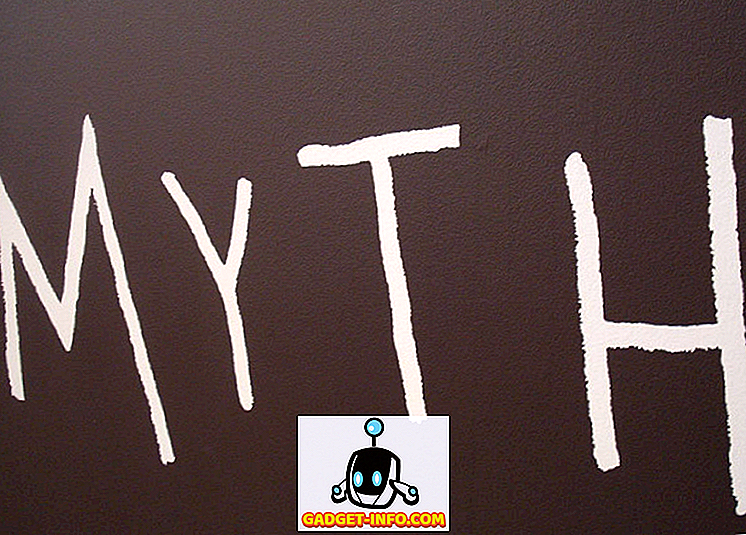Zavěsí systém Windows při pokusu o jeho vypnutí? Na jednom z mých notebooků jsem narazil na problém, kdy by Windows na zavřeném monitoru zůstal po neobyčejně dlouhou dobu.
Někdy by se nakonec vypnul, ale mohlo by to trvat od 4 minut do 10! Notebook je zcela nový a používal systém Windows 10, takže nebyly žádné problémy se specifikacemi.
Po hraní s několika řešeními jsem se dokázal zbavit nepříjemného problému s vypínáním! V tomto příspěvku projdu různá řešení, která jsem vyzkoušela, a doufejme, že pro vás bude pracovat.
Metoda 1 - Přeinstalujte ovladače sítě
Z nějakého podivného důvodu mohou síťové ovladače skutečně způsobit spoustu problémů při vypnutí. Systém Windows se pokouší odeslat určité příkazy do síťové karty, aby zabil síťová připojení, a pokud je s touto komunikací nějaký problém, můžete zaznamenat velmi dlouhou dobu vypnutí.

Pokračujte a stáhněte si nejnovější síťové ovladače a nainstalujte je. Restartujte počítač (může být nutné zabít napájení poprvé) a zjistit, zda stále visí během vypnutí.
Metoda 2 - Odebrat hardware a zařízení
Dalším důvodem, proč může vypnutí trvat věčně, je, pokud je v počítači nainstalován nový hardware.
Pokud jste nedávno nainstalovali jakýkoli hardware, zakažte jej ve Správci zařízení a zjistěte, zda tento problém vyřeší. Pokud ano, budete možná muset aktualizovat ovladače pro tento kus hardwaru. Také se ujistěte, že jste odpojili jakékoli USB zařízení od počítače, jako jsou USB flash disky a externí pevné disky.
Metoda 3 - Chyby pevného disku
V mém případě se problém týkal mého pevného disku. Měnič byl několik let starý a silně rozdělený. Někde podél linie se začínají objevovat špatné sektory. Je vhodné spustit nástroj chkdsk v systému Windows, abyste zjistili, zda existují nějaké chyby disku, které by mohly způsobit zpomalení.

Měli byste si také přečíst mé příspěvky o tom, jak řešit selhání pevného disku a několik bezplatných nástrojů, které můžete použít k testování a diagnostice pevného disku.
Metoda 4 - Odinstalujte software
Dalším způsobem, jak tento problém vyřešit, je otevřít Správce úloh a zabít některé procesy a zkuste restartovat. Pokud je to softwarový program spuštěný na pozadí, které způsobuje problém, počítač se okamžitě vypne.

Všiml jsem si, že se jedná o problém v počítačích, které mají současně nainstalovaný software pro zálohování antivirové ochrany a zálohování baterie (UPS). Dva by během konfliktu byly v konfliktu a zabránily vypnutí počítače.
Nejdříve můžete zkusit vypnout antivirový program nebo bezpečnostní software, protože mají tendenci viset a způsobit problémy během vypnutí.
Můžete také zakázat spuštění programů spuštěním programu MSCONFIG. Zakažte co nejvíce služeb (jiných než společností Microsoft) a spouštěcích programů a pokuste se vypnout. To se nazývá provádění čistého spuštění a společnost Microsoft má podrobný článek o tom, jak to provést.
Pomalé vypnutí může být také způsobeno službami systému Windows, jako jsou Terminálové služby nebo služby grafických karet. Můžete zakázat služby pomocí MSCONFIG nebo zadáním services.msc do CMD.
Metoda 5 - Nastavení stránkovacího souboru
Někteří uživatelé mohou mít problém, při kterém je soubor stránky nastaven tak, aby byl vymazán při každém vypnutí počítače. To se někdy provádí z bezpečnostních důvodů, ale většina uživatelů by tuto funkci nikdy nepotřebovala.
Lze jej však zapnout určitým bezpečnostním softwarem. Můžete ji zakázat spuštěním Start, Spustit, zadáním GPEDIT.MSC a kliknutím na OK.
Poté přejděte na položku Konfigurace počítače, Nastavení systému Windows, Nastavení zabezpečení, Místní zásady, Možnosti zabezpečení a najděte položku Vypnout: Vymazat soubor stránky virtuální paměti . Ujistěte se, že je zakázáno .

Metoda 6 - Odhlášení skriptů
Pokud se nacházíte v prostředí domény, může být pomalé vypnutí způsobeno odhlášením skriptů, které jsou vynuceny na vašem počítači a ve skutečnosti by to mohlo být problém, pokud nejste připojeni k síti vaší kanceláře.
V těchto případech počítač vyhledává podnikovou síť, ale nemůže najít odhlášení skriptů a po určité době čas vyprší. Pokud si myslíte, že je to důvod pro pomalé vypnutí, můžete se obrátit na správce sítě.
Metoda 7 - Nastavení systému AHCI BIOS
Pokud jste v počítači naposledy přepnuli pevný disk, můžete zkontrolovat nastavení systému BIOS a povolit nebo zakázat funkci AHCI. AHCI se používá tak, aby software mohl komunikovat s jednotkou SATA nebo zařízením.

Pokud se po změně tohoto nastavení počítač nespustí správně, nebojte se, stačí se vrátit do systému BIOS a změnit ho zpět na původní hodnotu a vše bude fungovat správně.
Pokud v systému Windows stále máte problémy s vypínáním, napište komentář se specifickými detaily a my se pokusíme pomoci!